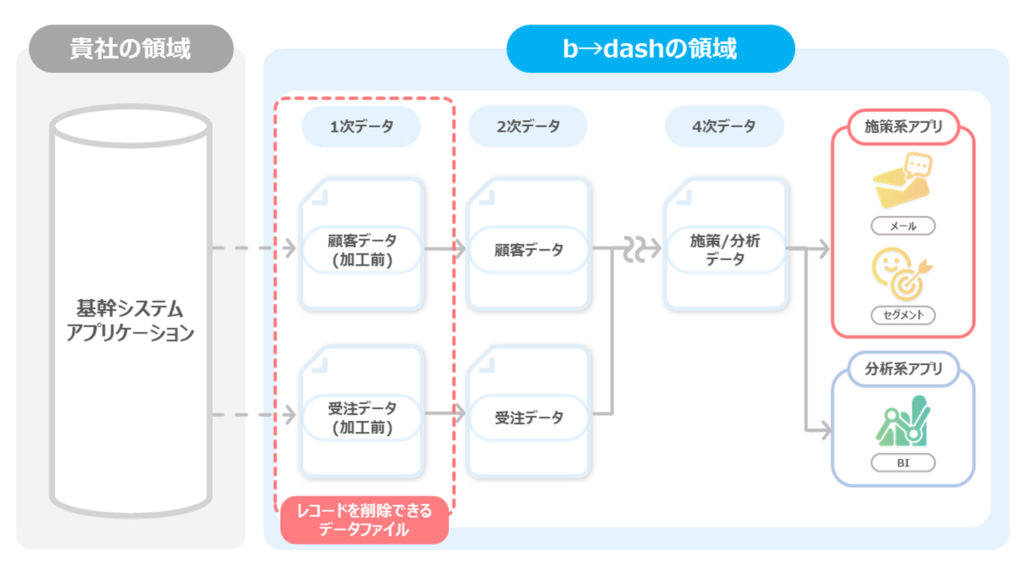本記事について
本記事では、b→dashに取り込んだデータファイルのレコードを削除する方法について説明します。レコードを削除することのできるデータファイルの種類は「1次データファイル」のみです。
レコードの削除方法には、『保持期間を指定して削除』と『任意のレコードを指定して削除』の2つがありますが、本記事では『保持期間を指定して削除』について紹介します。
“1次データファイル”とは?
“1次データファイル”とは、「b→dashデータ」に格納されているデータファイルやb→dashに取り込まれた「無加工のデータ」のことを指します。
b→dashでは、b→dashに取り込まれた無加工のデータ(貴社システムからb→dashへ連携しただけの状態のデータ)を「1次データ」、1次データをb→dash上で扱いやすい形式に加工/統合したデータを「2次データ」、2次データを施策/分析に利用できる形式に加工/統合したデータを「4次データ」と呼んでいます。
[参考:データファイルの種類について]
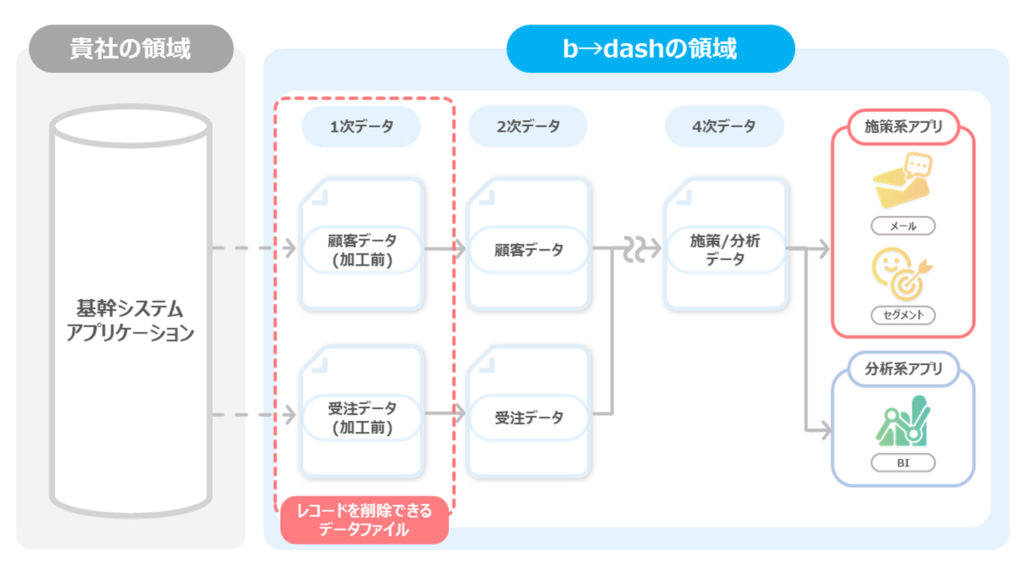
レコードを削除することによる影響
「webアクセスログデータ」や「メール行動ログデータ」といったb→dashデータのレコードを削除した場合、b→dashデータを利用した後続のデータや施策に影響が発生します。
下記では、1次データのレコードを削除した場合における、各アプリや、データファイルへの影響についてまとめました。どのようなアプリやデータファイルに影響があるのか、レコードの削除前にご参照ください。
レコード削除の影響
|
# |
b→dashデータ |
削除の影響 |
|
1 |
webアクセスログ
データ
アプリアクセスログ
データ |
【対象アプリ】
データパレット
【影響の詳細】
「webアクセスログデータ」や「アプリアクセスログデータ」をインプットとしているb→dashデータ(webコンバージョンデータなど)のレコードも削除されます。 |
|
2 |
メール行動ログデータ
LINE行動ログデータ
SMS行動ログデータ
Push通知行動ログデータ
Yappli行動ログデータ |
【対象アプリ】
データパレット
【影響の詳細】
メール/MA、LINE配信などの、各種配信アプリの行動ログデータの行動タイプに「tried」が格納されているレコードを削除した場合、各配信に紐づく『配信成功』『配信失敗』『クリック』『開封』のログが削除されます。 |
【対象アプリ】
メール/MA、LINE配信など(各種配信実績)
【影響の詳細】
「メール配信実績データ」や「LINE配信実績データ」などの、各種配信実績データのレコードも削除されます。そのため、開封数などの各種数値が減少する可能性があります。
ただし、配信から14日経過後のレコードを削除した場合は、実績画面に表示される数値は変化しません。 |
【対象アプリ】
メール/MA、LINE配信など(各種配信設定)
【影響の詳細】
「配信上限回数」が上限に達していたユーザーにも配信が実施されます。また配信設定の「同じ顧客に繰り返し配信する」設定にて「配信しない」と設定していた場合でも、一度配信したユーザーに対して再度配信が実施されます。 |
|
3 |
web接客行動ログ
データ
アプリ接客行動ログ
データ |
【対象アプリ】
web接客
【影響の詳細】
「web接客配信実績データ」や「アプリ接客配信実績データ」の、配信実績データのレコードも削除されます。そのため、開封数などの各種数値が減少する可能性があります。
ただし、配信から14日経過後のレコードを削除した場合は、実績画面に表示される数値は変化しません。 |
【対象アプリ】
web接客
【影響の詳細】
「閲覧人数挿入」機能を使用していた場合、表示される「閲覧人数」が減少する可能性があります。 |
|
4 |
レコメンド行動ログ
データ |
【対象アプリ】
レコメンド
【影響の詳細】
「レコメンド配信実績データ」のレコードも削除されます。そのため、開封数などの各種数値が減少する可能性があります。
ただし、配信から14日経過後のレコードを削除した場合は、実績画面に表示される数値は変化しません。 |
データの保持期間を設定する
データの保持期間を設定する手順は、「b→dashデータ」と「b→dashデータ以外のデータ」で異なります。「b→dashデータ」でデータの保持期間を設定する場合、保持期間は「PV/Click日時」カラムを基に判定されます。一方で、「b→dashデータ以外のデータ」でデータの保持期間を設定する場合は、保持期間を判定するカラムを選択する必要があります。
保持期間を設定したいデータファイルに合わせて、それぞれの手順をご参照ください。
「b→dashメールのオプトアウトフォームデータ」と「メール登録解除データ」は、顧客リストにあたる「b→dashデータ」のため、保持期間を指定してレコードを削除することはできません。
b→dashデータ
下記では「webアクセスログデータ」を例として、b→dashデータのレコードの保持期間を設定する手順について説明します。
「データパレット」をクリックします

「データを確認する」をクリックします

「webアクセスログデータ」をクリックします

「レコードの削除」をクリックします

「保持期間を指定して削除」を選択し、「適用」をクリックします

任意の「保持期間」を設定します

「適用」をクリックします

「削除」をクリックします

データファイル一覧画面に自動で遷移し、「NEW」のラベルが付きます

レコード削除の処理中でもデータファイル詳細画面を表示することは可能ですが、削除処理の最中のため、削除対象として選択したレコードも表示される場合があります。
b→dashデータ以外のデータ
下記では「商品購入情報」を例として、任意のデータのレコードの保持期間を設定する手順について説明します。
「商品購入情報」をクリックします

「レコードの削除」をクリックします

「保持期間を指定して削除」を選択し、「適用」をクリックします

「レコードの保持期間を指定する方法」を選択し、「適用」をクリックします
※今回は、「データファイル内の日付型/日時型カラムを基に指定」を選択しています

「購入日」カラムをクリックします

「適用」をクリックします

「OFF」をクリックし、「ON」に変更します

任意の「保持期間」を設定します

「適用」をクリックします

「削除」をクリックします

データファイル一覧画面に自動で遷移し、「NEW」のラベルが付きます

レコード削除の処理中でもデータファイル詳細画面を表示することは可能ですが、削除処理の最中のため、削除対象として選択したレコードも表示される場合があります。